V tomto tutoriálu ti ukážu, jak můžeš přizpůsobit Canvu svým individuálním potřebám. I když jsou bezplatné funkce Canvy omezené, stále můžeš využít možnost individualizace svého designového zážitku. Zvláště uživatelé prémiové verze mají k dispozici mnoho možností, ale i jako uživatel s bezplatným účtem existují některé zajímavé možnosti. Pojďme společně projít kroky, jak přizpůsobit svůj účet na Canvě.
Nejdůležitější poznatky
- V bezplatné verzi Canvy můžeš provést některé základní individualizace.
- Prémioví uživatelé mají rozšířené možnosti přizpůsobení.
- Přidání firemních barev je jedním z klíčových kroků k individualizaci.
Krok za krokem jak individuálně přizpůsobit Canvu
Nejprve se přihlaste do svého účtu na Canvě. Bez ohledu na to, zda používáš zdarma verzi nebo prémiovou verzi, je důležité pochopit, které funkce máš k dispozici.
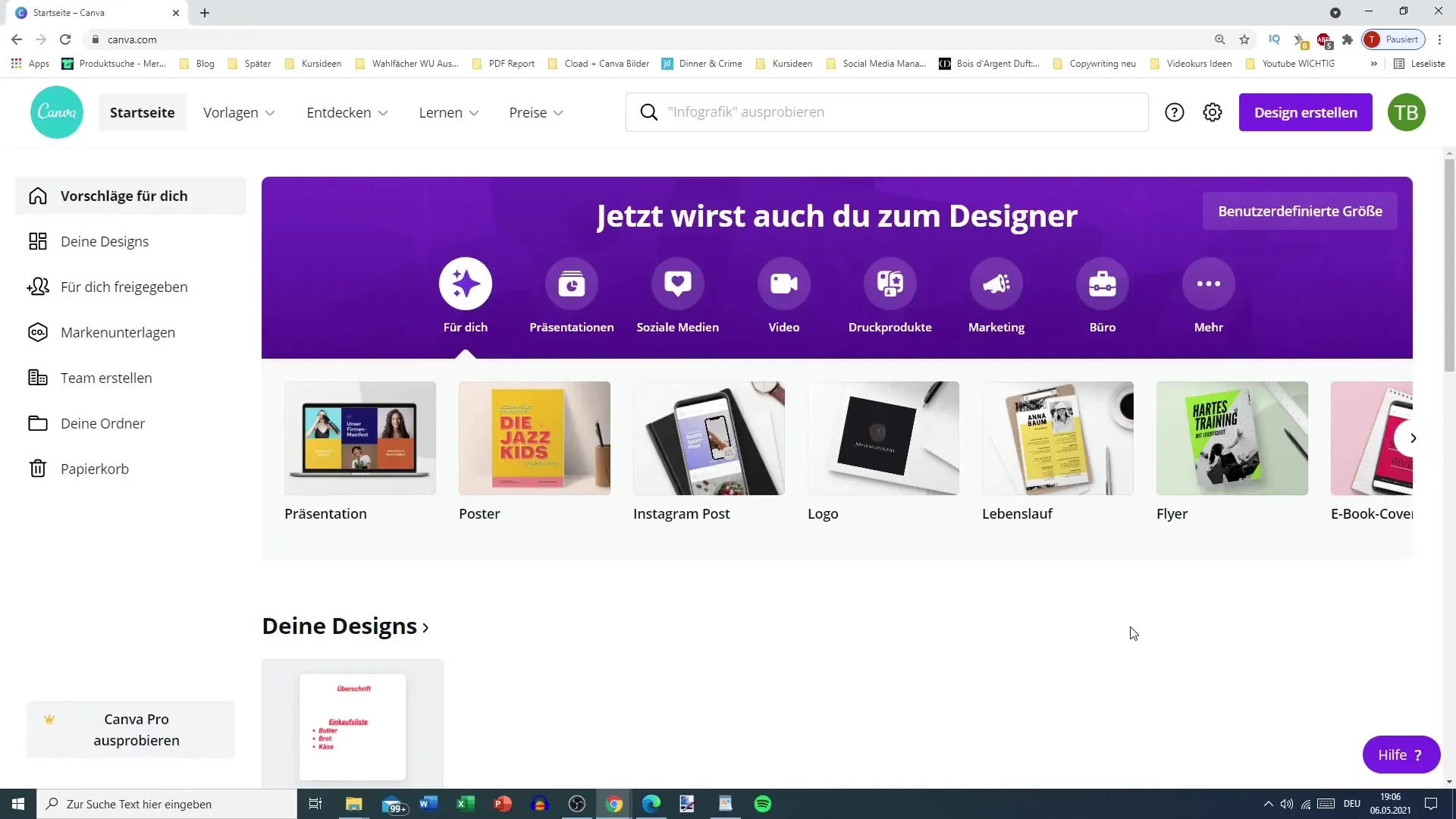
Pro provedení individualizace přejdi nyní na záložku "Domů". Zde najdeš sekci "Firemní dokumentace". Zde můžeš začít svou vlastní tvůrčí cestu.
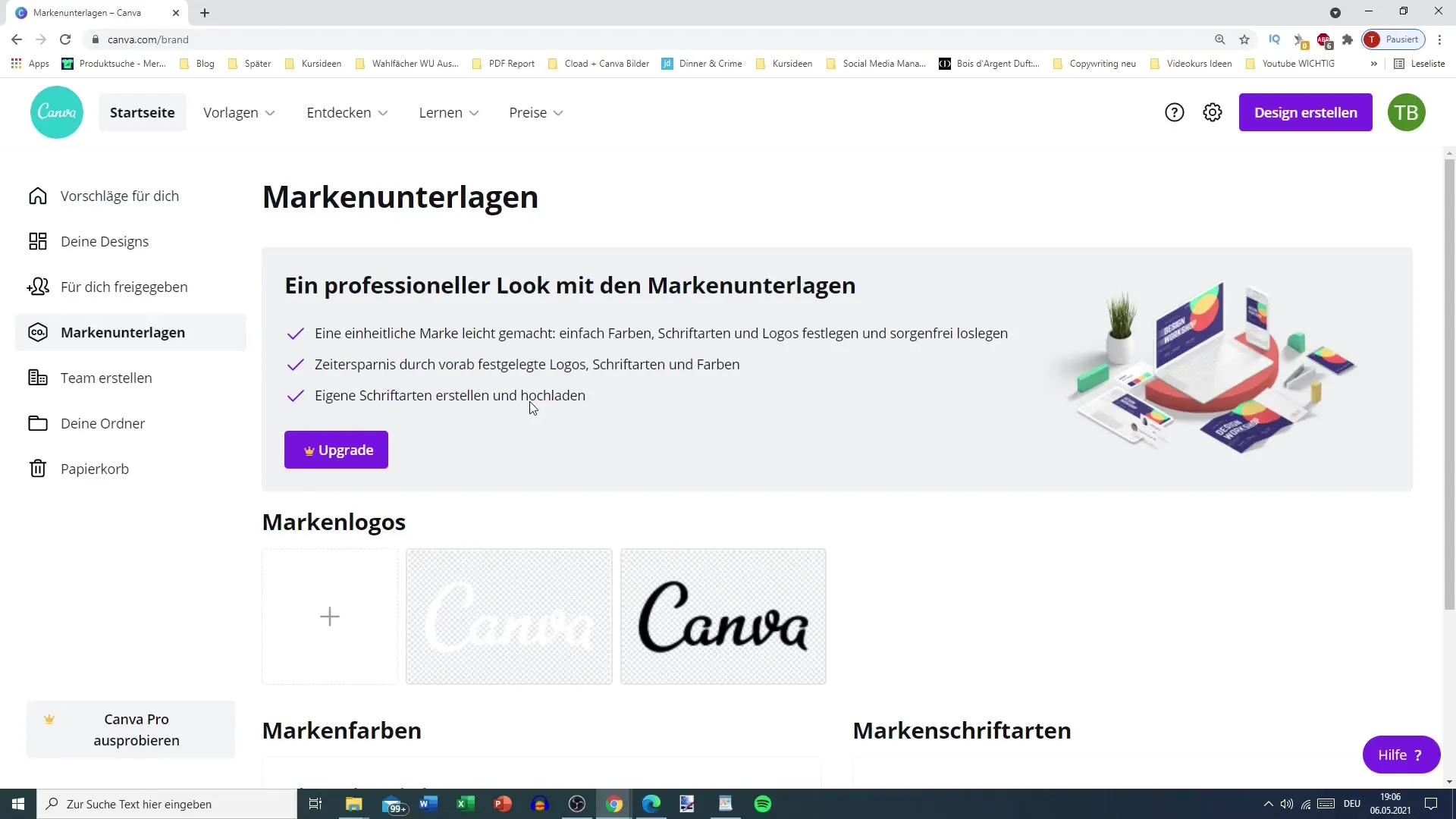
Máš možnost nahrát firemní logo. Pokud máš vlastní logo, můžeš ho snadno integrovat do Canvy. Tím ti bude snazší vybírat ho rychle při každém designu.
Dále můžeš nahrát firemní fonty. To je zvláště důležité, pokud chceš udržet jednotný vzhled své značky. Je však třeba poznamenat, že funkce pro nahrávání fontů a log v bezplatné verzi není k dispozici.
Můžeš však přidávat firemní barvy, i když používáš pouze bezplatnou verzi. Jdi na tlačítko plus a zadej kód barvy, který chceš použít. Jedná se o jednoduchý, ale účinný způsob, jak přizpůsobit své designy své značce.
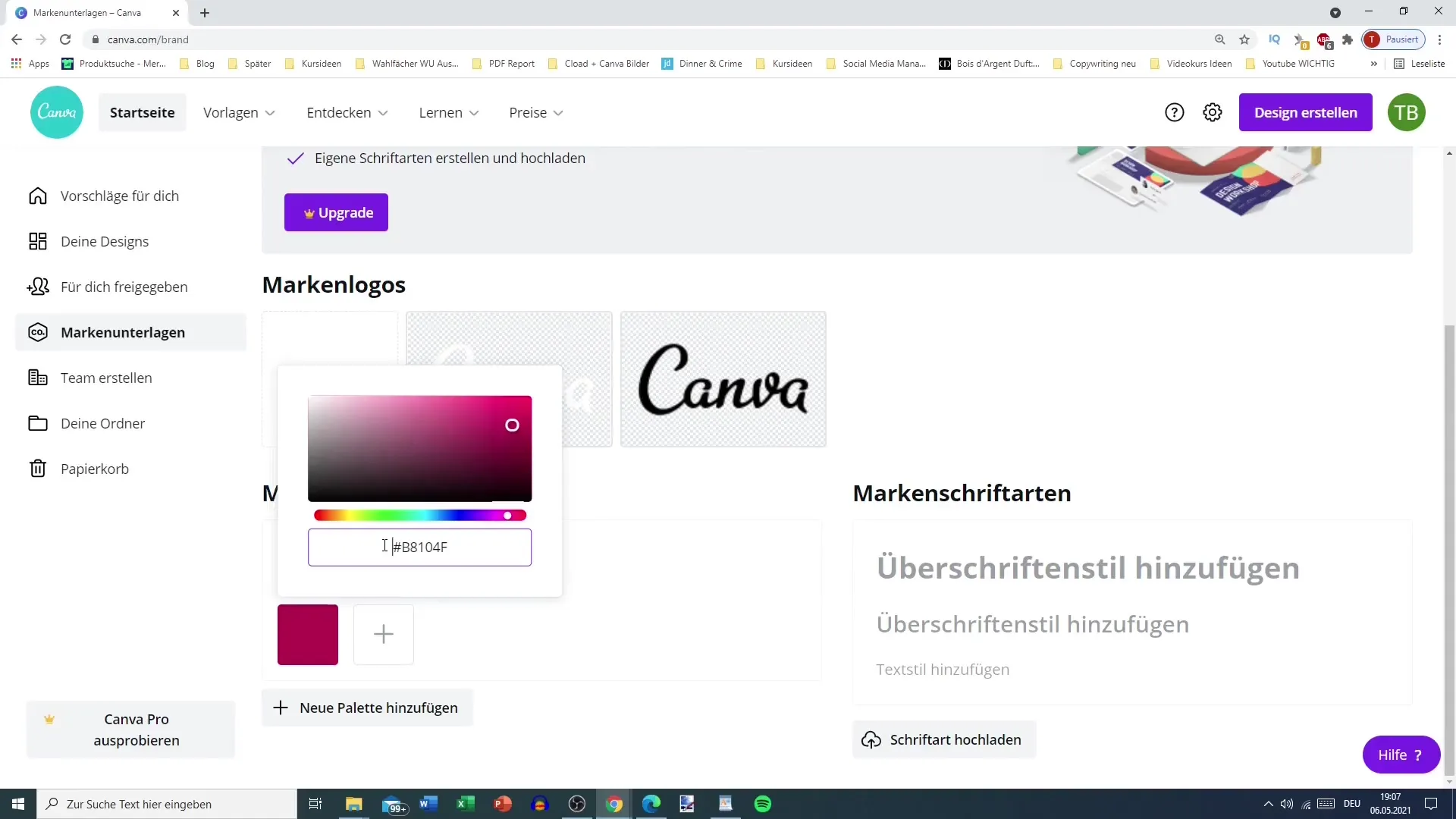
Pokud máš například specifický odstín, který často používáš, můžeš ho zde vytvořit. Je dobrý nápad vytvořit barevnou paletu, abys zajistil konzistenci svých designů. V prémiové verzi můžeš vytvářet více barevných palet.
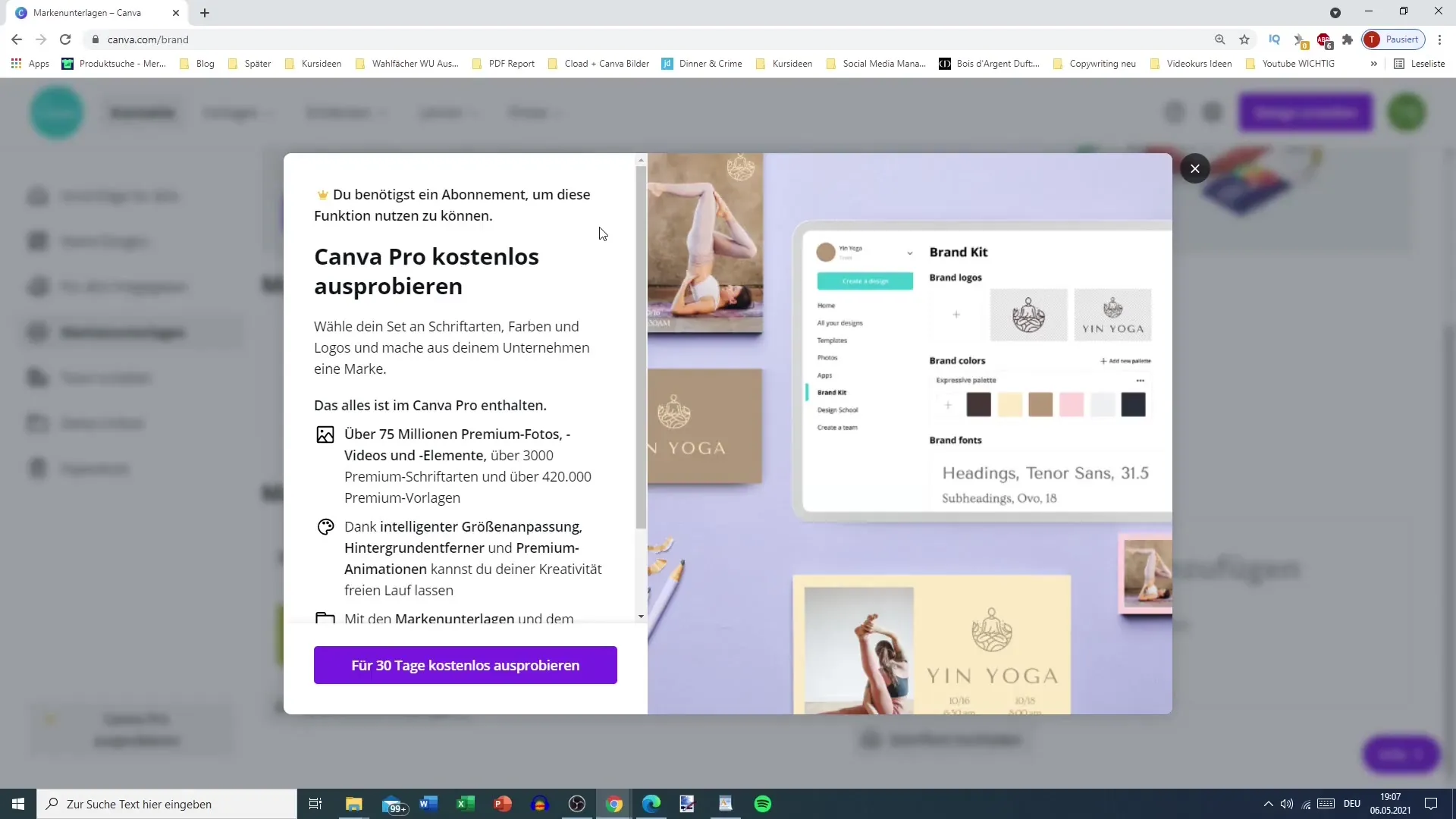
V bezplatné verzi budeš pracovat s jedinou barevnou paletou, kterou můžeš pojmenovat podle svého uvážení. Například přidej svou primární barvu a znovu klikni na tlačítko plus, abys přidal druhou barvu podle svého výběru. Tím to přidáváš do designu variabilitu bez větší námahy.
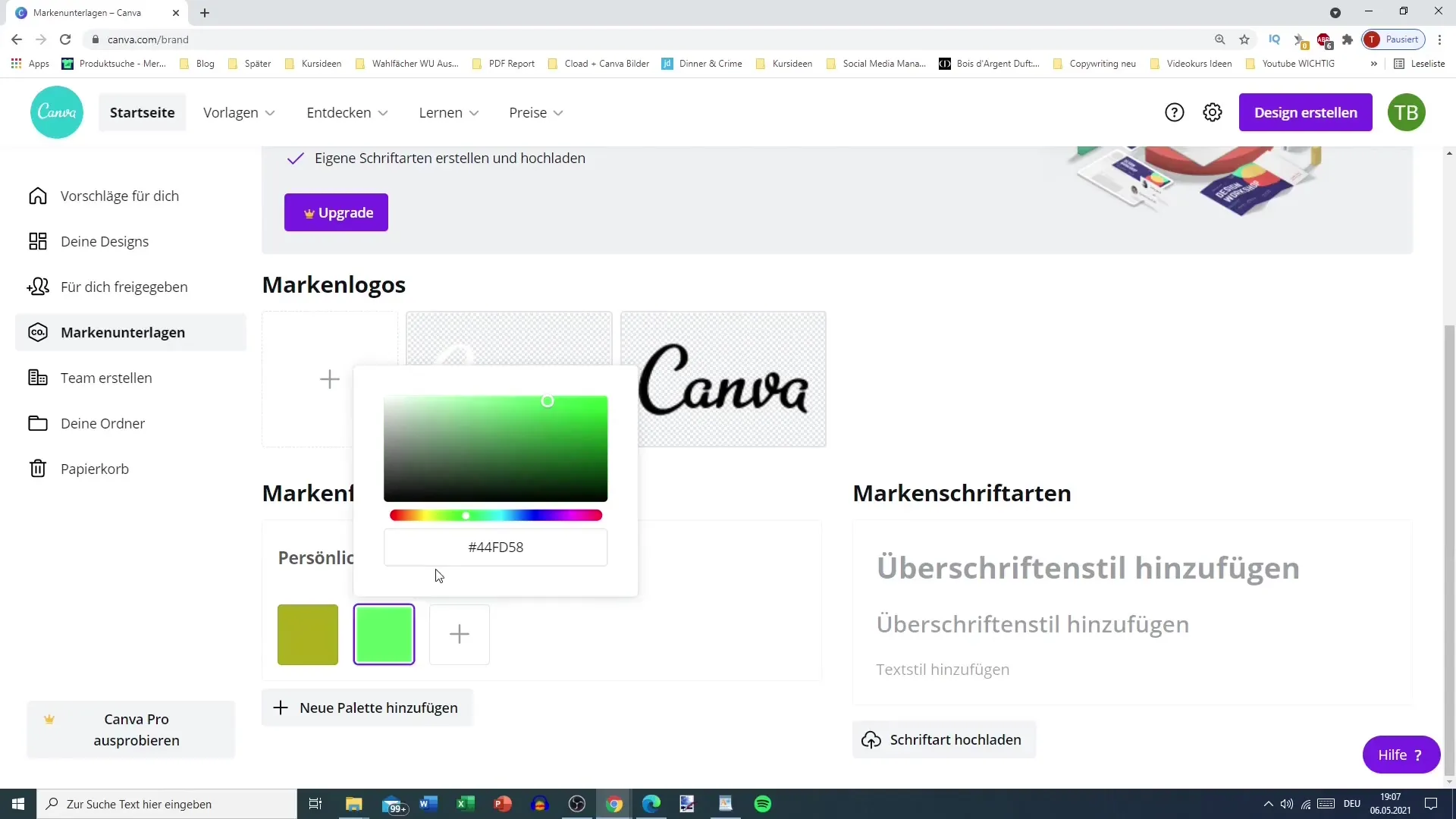
Nyní máš možnost vybrat ještě třetí barvu, kterou bys chtěl také přidat. Tyto kroky jsou základními prvky barevné individualizace v Canvě. Bohužel to jsou jediné možnosti individualizace, které máš k dispozici v bezplatné verzi.
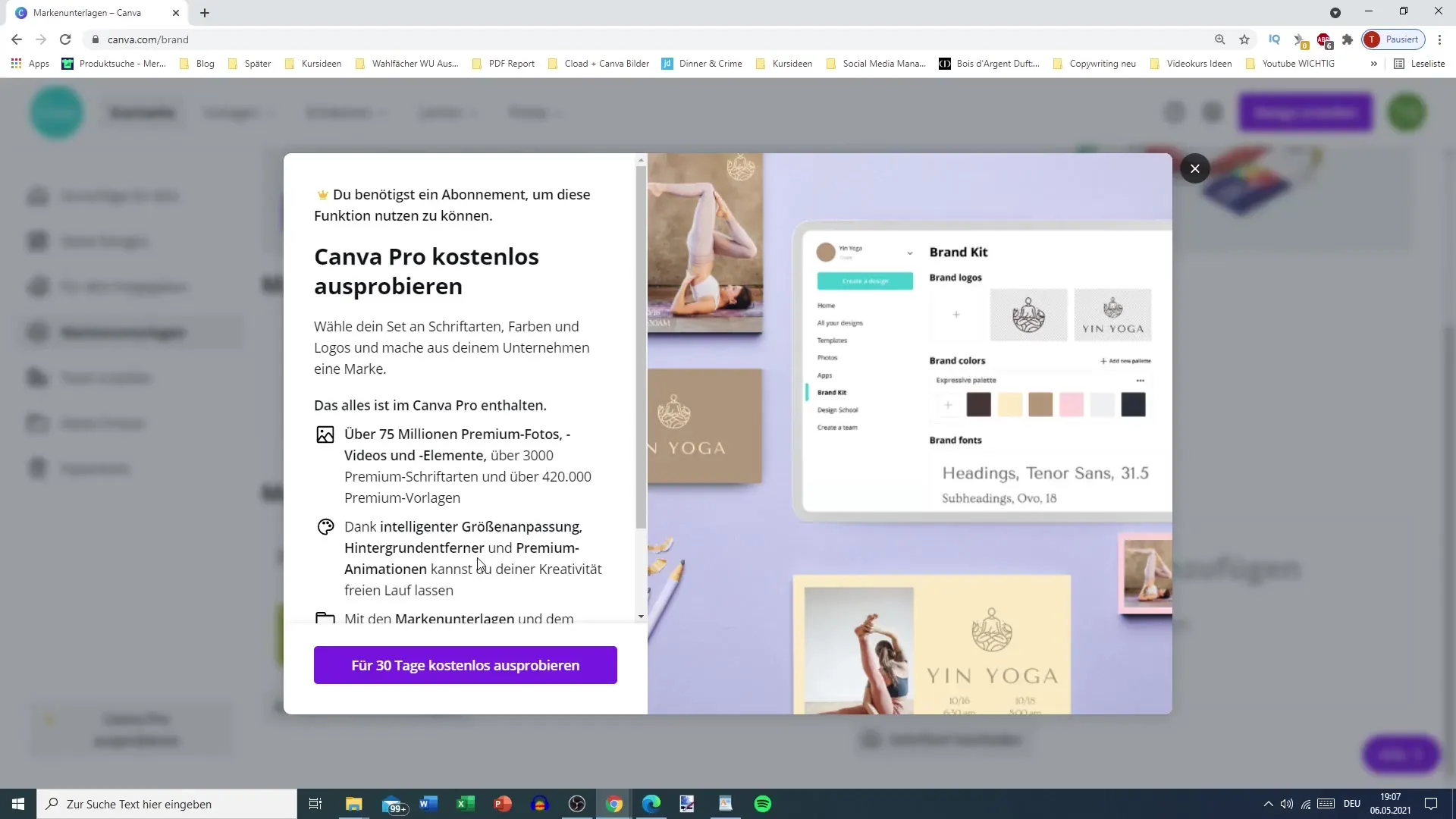
Teď, když jsi si nastavil své barvy, vrať se ke své práci. Já jsem již vytvořil příspěvek pro ilustraci. Klikneš-li nyní na text nebo barvy, měla by se ti okamžitě zobrazit záložka "Osobní". Toto je nový přístup k individualizaci, který ti nyní bude k dispozici.
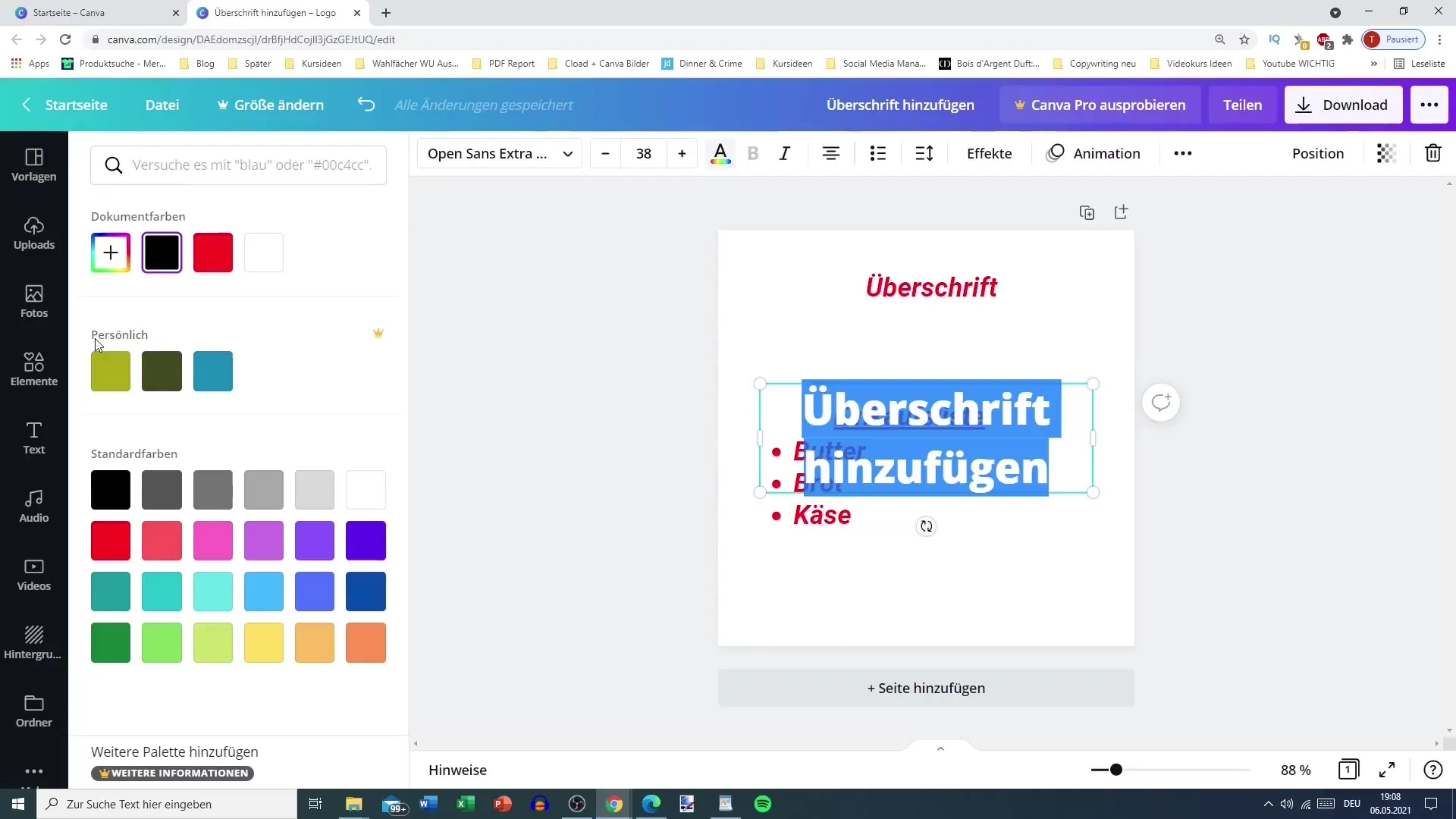
Upozorňuji, že tato záložka "Osobní" neexistovala, dříve než sis nastavil své vlastní firemní barvy. Tato možnost zvyšuje úroveň individualizace a dělá tvůj design jedinečným.
Krátce shrnuto chci zmínit, že individualizace Canvy není důležitá pouze pro prémiové uživatele; i uživatelé s bezplatným účtem mohou provést některé užitečné úpravy. Bylo mi důležité předat tyto detaily, abys měl povědomí o všech důležitých krocích během používání Canvy.
Shrnutí
V tomto průvodci jsem ti ukázal, jak můžeš Canvu přizpůsobit svým individuálním potřebám. Ať již používáš bezplatnou nebo prémiovou verzi, s pár jednoduchými kroky můžeš vytvořit svůj design a efektivně reprezentovat svou značku.
Časté otázky
Jak mohu přidat své značkové barvy do Canvy?Můžete přidat své značkové barvy kliknutím na symbol plus v části "Značkové materiály" a zadáním svého barevného kódu.
Mohu nahrát vlastní písma do bezplatné verze Canvy?Ne, ve bezplatné verzi nemůžete nahrávat vlastní písma.
Kolik barevných palet mohu vytvořit v Canvě?V prémiové verzi můžete vytvořit více barevných palet, zatímco ve bezplatné verzi je k dispozici pouze jedna paleta.


